Photosho处理河景婚纱照片梦幻的蓝紫色(9)
来源:photoshop联盟
作者:Sener
学习:825人次
6、新建一个图层,根据自己的喜好,再图片的左上角加上一些紫色的高光,效果如下图。

7、创建色彩平衡调整图层,对阴影、高光进行调整,参数设置如图22,23,效果如图24。这一步增强暗部及高光颜色,加强层次感。
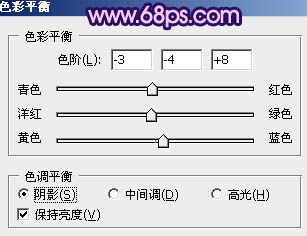
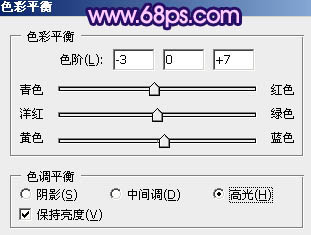


7、创建色彩平衡调整图层,对阴影、高光进行调整,参数设置如图22,23,效果如图24。这一步增强暗部及高光颜色,加强层次感。
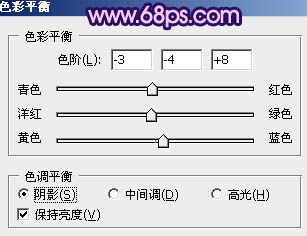
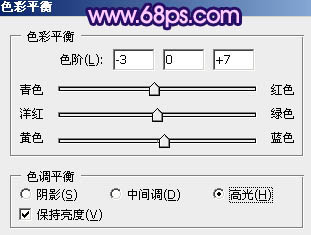

学习 · 提示
相关教程
关注大神微博加入>>
网友求助,请回答!







